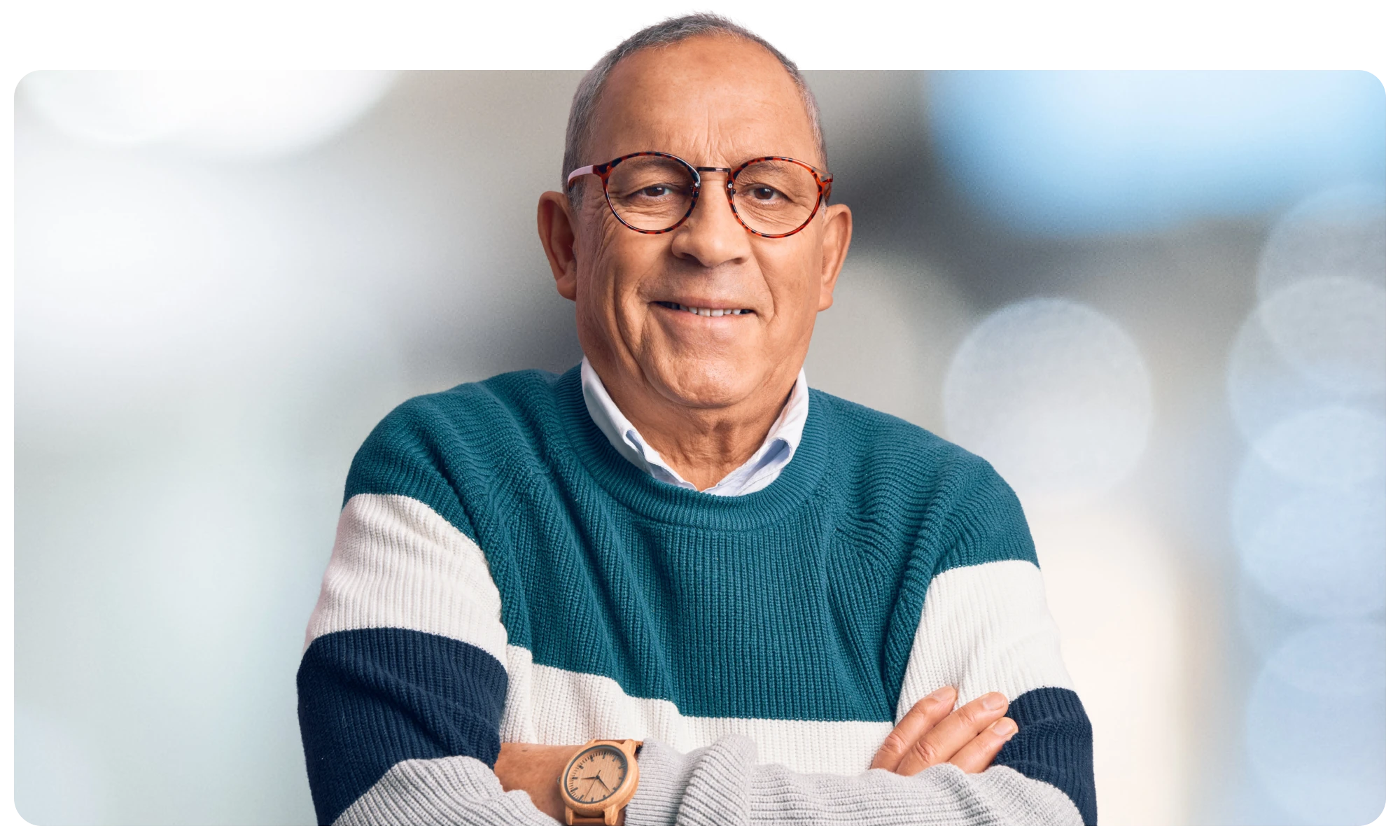50 preguntas de entrevista de PowerPoint para hacer a los candidatos
Microsoft PowerPoint es un programa imprescindible para muchas empresas en todo el mundo.
Los profesionales que saben cómo aprovechar al máximo PowerPoint pueden crear presentaciones excepcionales y utilizarlo para difundir ideas interesantes en un formato visual.
Pero, ¿tienes a la persona adecuada con las habilidades de PowerPoint necesarias en tu equipo para ayudarte a crear presentaciones visualmente atractivas?
Si necesitas contratar a alguien, es fundamental que evalúes las habilidades de PowerPoint y luego entrevistes a los candidatos utilizando las preguntas adecuadas para una entrevista de PowerPoint.
Aquí tienes 50 preguntas de entrevista de PowerPoint que puedes hacer a los candidatos para evaluar sus habilidades.
Índice de contenidos
- 10 preguntas generales de PowerPoint para hacer a los candidatos
- 5 preguntas y respuestas generales para una entrevista sobre PowerPoint
- 14 preguntas de entrevista sobre PowerPoint relacionadas con características y componentes
- 5 preguntas y respuestas de entrevista sobre PowerPoint relacionadas con características y componentes
- 26 preguntas de entrevista de PowerPoint relacionadas con procesos y atajos de teclado
- 5 preguntas y respuestas de entrevista de PowerPoint relacionadas con procesos y atajos
- 5 consejos para usar preguntas de entrevista de PowerPoint
- Encuentra y contrata al experto en PowerPoint adecuado con nuestra selección de preguntas de entrevista de PowerPoint
10 preguntas generales de PowerPoint para hacer a los candidatos
Haz a los candidatos estas 10 preguntas generales de entrevista sobre PowerPoint para evaluar sus conocimientos, habilidades y experiencia relacionados con PowerPoint.
1. Explica qué es PowerPoint.
2. Explica para qué se puede usar PowerPoint.
3. ¿Cuál es la extensión de archivo predeterminada de los archivos de PowerPoint?
4. ¿Cuáles son los componentes principales de la pantalla de inicio de PowerPoint?
5. Explica cómo crear nuevas presentaciones de PowerPoint.
6. ¿Qué es la cinta en PowerPoint?
7. ¿Qué es un Disparador para animación?
8. ¿Qué habilidades se requieren para usar PowerPoint?
9. Describe tu experiencia con PowerPoint.
10. ¿Cuáles son las ventajas de usar PowerPoint?
5 preguntas y respuestas generales para una entrevista sobre PowerPoint
Aquí tienes cinco de las preguntas generales de entrevista sobre PowerPoint mencionadas anteriormente, junto con las respuestas que puedes usar para evaluar las respuestas de tus candidatos.
1. Explica para qué se puede usar PowerPoint.
Los candidatos con experiencia en PowerPoint sabrán que esta herramienta de Microsoft Office ayuda a mostrar datos o ideas en un formato de presentación mediante diapositivas. Los candidatos también deberían comprender que se pueden agregar texto, imágenes, videos y audio en una presentación de PowerPoint.
2. ¿Cuál es la extensión de archivo predeterminada de los archivos de PowerPoint?
Tus candidatos deben saber que los archivos de PowerPoint tienen la extensión .ppt o .pptx, y que .ppt significa "presentación de PowerPoint".
3. ¿Qué habilidades se requieren para usar PowerPoint?
¿Tus candidatos saben que la atención al detalle es una habilidad necesaria para usar PowerPoint? También pueden mencionar que conocer Microsoft Office es fundamental para utilizar PowerPoint de manera eficiente.
4. ¿Cuáles son las ventajas de usar PowerPoint?
Existen tres ventajas principales de utilizar PowerPoint para presentar ideas y datos:
Organización sin esfuerzo: PowerPoint facilita la organización de cada elemento, la disposición de las diapositivas y la configuración del diseño de la diapositiva maestra.
Diseños de aspecto profesional: PowerPoint ofrece muchos diseños y temas visualmente atractivos que los usuarios pueden personalizar fácilmente.
Modificaciones sencillas: Es fácil realizar cambios en los diseños disponibles y agregar diferentes elementos a la presentación.
5. ¿Qué es la cinta de opciones en PowerPoint?
Los candidatos deben saber que la cinta es un menú que muestra etiquetas y pestañas en la parte superior de la ventana de PowerPoint. Los usuarios pueden navegar por las diferentes etiquetas de la cinta para acceder a las herramientas y funciones de PowerPoint.
La mejor asesoría en pruebas de previas al empleo, en tu bandeja de entrada.
Sin spam. Cancela la suscripción en cualquier momento.
14 preguntas de entrevista sobre PowerPoint relacionadas con características y componentes
Haz estas 14 preguntas de entrevista sobre PowerPoint relacionadas con las características y componentes del programa a tus candidatos para evaluar a fondo su conocimiento de PowerPoint.
Explica qué es el control de zoom.
Explica qué son las presentaciones de PowerPoint en vivo.
Explica qué hace la duración en el panel de animación de PowerPoint.
Explica qué es un marcador de posición.
Explica por qué son útiles las transiciones en PowerPoint.
Explica qué es la vista Clasificador de diapositivas.
Explica qué es una ruta de movimiento.
Explica qué hace el panel de notas.
Explica qué hace la herramienta cuentagotas en PowerPoint.
Explica qué hace la vista de diapositivas en PowerPoint.
¿Qué hace la pestaña ajustar a ventana en PowerPoint?
¿Qué hace la pestaña insertar en PowerPoint?
¿Qué hace la vista de lectura en PowerPoint?
Explica qué hace la opción de gráficos en PowerPoint.
5 preguntas y respuestas de entrevista sobre PowerPoint relacionadas con características y componentes
Aquí tienes las respuestas a cinco de las preguntas de entrevista sobre PowerPoint relacionadas con características y componentes mencionadas anteriormente. Úsalas para evaluar la profundidad del conocimiento de tus candidatos.
1. Explica qué es un marcador de posición.
Un marcador de posición es una sección o área con formato previo ubicada en una diapositiva de una presentación de PowerPoint y delimitada por bordes punteados.
Los bordes punteados facilitan la identificación de la ubicación de diferentes marcadores de posición. Los marcadores de posición se utilizan para dar un formato coherente a las diapositivas.
2. Explica por qué son útiles las transiciones en PowerPoint.
¿Pueden tus candidatos explicar que las transiciones en PowerPoint facilitan la presentación de datos en un formato visualmente atractivo?
Los candidatos con conocimientos también pueden explicar que muchas transiciones diferentes, como el fundido o la disolución, ayudan a captar la atención de los espectadores durante más tiempo.
3. Explica qué es una ruta de movimiento.
Los candidatos no deberían tener problemas para explicar que una ruta de movimiento es un método que utilizan los presentadores para mover o agregar movimiento a los objetos de las diapositivas.
¿Pueden tus candidatos también explicar que los usuarios pueden acceder a la opción de ruta de movimiento seleccionando un objeto y yendo a la pestaña Animación?
4. Explica qué hace la vista de diapositivas en PowerPoint.
Si tus candidatos han utilizado PowerPoint con frecuencia, deberían saber que la vista de diapositivas permite a los usuarios ver las diapositivas de la presentación de PowerPoint en diferentes modos, que incluyen:
Normal
Vista Clasificador de diapositivas
Vista de lectura
Presentación con diapositivas
5. Explica qué es el control de zoom.
Los candidatos familiarizados con PowerPoint deberían saber que el control de zoom permite a los usuarios acercar y alejar la vista de las diapositivas. Los candidatos también deben saber que pueden acceder a la opción de control de zoom accediendo a la pestaña de vista de diapositivas.
26 preguntas de entrevista de PowerPoint relacionadas con procesos y atajos de teclado
Hazles algunas de estas 26 preguntas de entrevista de PowerPoint relacionadas con procesos y atajos de teclado a tus solicitantes para determinar si sus habilidades coinciden con tu puesto vacante.
¿Cómo configurarías una presentación de PowerPoint en vivo?
¿Cómo añadirías marcadores a los videos de PowerPoint?
¿Cuál es el atajo para agregar una nueva diapositiva a una presentación?
¿Qué acciones llevarías a cabo para configurar la protección con contraseña de una presentación?
¿Qué teclas de acceso rápido utilizarías para iniciar una presentación de diapositivas de PowerPoint?
¿Qué tecla de acceso rápido usarías para salir de una presentación de diapositivas de PowerPoint?
¿Cómo insertarías videos en una presentación de PowerPoint?
Explica cómo añadirías una trayectoria de movimiento a una presentación de PowerPoint.
Explica cómo cambiarías temas en PowerPoint.
¿Cómo convertirías una presentación de PowerPoint en un video?
¿Cómo usarías PowerPoint para grabar un video?
¿Cómo fusionarías formas y texto?
¿Cómo editarías la diapositiva maestra de tu presentación?
¿Cómo añadirías una lista con hipervínculos en PowerPoint?
¿Qué teclas de acceso rápido usarías para abrir un documento existente?
¿Cómo incrustarías un gráfico de Excel en una presentación de PowerPoint?
¿Cómo puedes personalizar la cinta de opciones en PowerPoint?
¿Cómo añadirías un encabezado a una presentación de PowerPoint?
¿Cómo agregarías números de diapositiva a una presentación de PowerPoint?
¿Qué teclas de acceso rápido utilizarías para agregar un hipervínculo a una presentación?
¿Cómo crearías una versión en PDF de una presentación de PowerPoint?
¿Cómo usarías la herramienta cuentagotas en PowerPoint?
¿Cómo organizarías tus diapositivas en diferentes secciones en PowerPoint?
¿Cómo usarías la vista de página de notas en PowerPoint?
¿Cómo probarías un botón de acción en PowerPoint?
¿Cómo encuentras nuevas ideas para diseños de presentaciones de PowerPoint?
5 preguntas y respuestas de entrevista de PowerPoint relacionadas con procesos y atajos
Aquí tienes las respuestas a cinco de las preguntas de entrevista de PowerPoint anteriores relacionadas con procesos y atajos de teclado. Úsalas como guía al evaluar las habilidades de PowerPoint de tus solicitantes.
1. ¿Qué acciones llevarías a cabo para configurar la protección con contraseña de una presentación?
Tus solicitantes deberían poder explicar los pasos necesarios para configurar la protección con contraseña de una presentación. Para proteger un archivo de PowerPoint con contraseña, debes:
Ir a Archivo
Seleccionar la opción Contraseñas
Seleccionar "Encriptar esta presentación y requerir una contraseña para abrir."
Ingresar la contraseña elegida
Ingresar nuevamente la contraseña para verificarla
Presionar Establecer Contraseña
2. ¿Cómo encontrarías nuevas ideas para diseños de presentaciones de PowerPoint?
Los candidatos deben saber que pueden encontrar ideas para diseños de presentaciones de PowerPoint accediendo a la pestaña Diseño ubicada en la cinta de opciones. Los usuarios pueden elegir entre la amplia selección de diseños de presentaciones de PowerPoint disponibles.
3. ¿Cómo editarías la diapositiva maestra de tu presentación?
Tus candidatos deberían poder explicar los pasos necesarios para editar la diapositiva maestra de una presentación en PowerPoint. Para ello, el usuario debe:
Ir a Ver en la cinta de opciones
Seleccionar Vista de diapositiva maestra
Ir a la primera diapositiva en el panel izquierdo (que es la diapositiva maestra)
Realizar cambios en la diapositiva maestra utilizando las opciones de la cinta de opciones requeridas
Seleccionar la opción Cerrar vista de diapositiva maestra una vez que esté satisfecho con los cambios
4. ¿Qué teclas de acceso rápido usarías para agregar un hipervínculo a una presentación?
¿Pueden tus solicitantes explicar que usar la tecla de acceso rápido Ctrl + K abrirá la ventana Insertar hipervínculo? ¿Saben que los usuarios pueden luego seleccionar un archivo o página para usar como hipervínculo y luego presionar Aceptar para agregarlo?
5. ¿Cómo añadirías marcadores a los videos de PowerPoint?
Los solicitantes deberían poder describir los pasos necesarios para añadir marcadores a los videos de PowerPoint:
Abrir la presentación y seleccionar el video
Ir a la parte del video a la que se desea agregar el marcador
Seleccionar Reproducción y Agregar Marcador
Los candidatos también deben saber que un video puede tener varios marcadores y que los usuarios pueden ver el marcador en la línea de tiempo del video.
Publicaciones relacionadas
5 consejos para usar preguntas de entrevista de PowerPoint
Si has elegido incluir algunas de nuestras preguntas de entrevista de PowerPoint en tu proceso de contratación, aquí tienes algunos consejos para asegurarte de que todo el proceso fluya sin problemas.
1. Utiliza evaluaciones de habilidades antes de la entrevista
Tan pronto como recibas las solicitudes para tu puesto vacante, envía invitaciones a tus candidatos para que completen una evaluación de habilidades de hasta cinco pruebas de habilidades relevantes para el puesto. Recuerda añadir una prueba de PowerPoint.
Este método es la forma más rápida, fácil y eficiente de filtrar eficazmente a los candidatos que no tienen las habilidades que estás buscando y que no son usuarios expertos de PowerPoint.
Realiza una selección basada en los resultados de la prueba e invita a tus mejores candidatos a una entrevista. En ella, puedes utilizar las preguntas de entrevista de PowerPoint mencionadas en este artículo, junto con otras preguntas relevantes.
2. Haz las mismas preguntas de entrevista a todos los solicitantes
No hay duda de que la imparcialidad y la objetividad son esenciales durante el proceso de contratación, y la tecnología puede ser de gran ayuda.
Además, debes hacer las mismas preguntas de entrevista a todos los candidatos, en el mismo orden o en un orden similar. Esto se conoce como entrevista estructurada y la utiliza Google, entre muchas otras empresas.
Este enfoque también facilita tu trabajo cuando comparas las respuestas de tus candidatos para tomar una decisión de contratación objetiva. Para obtener los mejores resultados, utilízalo en combinación con una hoja de puntuación.
3. Ayuda a que tus candidatos se sientan cómodos
Antes de comenzar la entrevista y pasar a hacer las preguntas principales de la entrevista, asegúrate de que los candidatos se sientan a gusto.
Dales la bienvenida al edificio, ofréceles agua, muéstrales las instalaciones y pregúntales si llegaron bien al edificio.
Cuando comiences la entrevista, resume la estructura de la entrevista para que los solicitantes sepan qué esperar.
Por ejemplo, indícales que la primera parte de la entrevista consistirá en hablar de la organización y conocer los objetivos del candidato. Informa a los candidatos que luego les harás algunas preguntas y que cerrarás la entrevista respondiendo a cualquier pregunta que tengan.
4. Comienza hablando sobre el puesto y preguntando a los solicitantes sobre sus objetivos
Inicia la entrevista describiendo brevemente tu organización y sus principales objetivos. Continúa hablando sobre el puesto vacante y proporciona a los solicitantes una descripción de sus responsabilidades, incluyendo detalles que no se mencionaron en la descripción del trabajo.
Luego, pregunta a tus solicitantes sobre sus objetivos profesionales para averiguar si sus ambiciones coinciden con los objetivos de la organización.
5. Explica los siguientes pasos y brinda retroalimentación a los candidatos no seleccionados
Después de finalizar la entrevista, explica a los candidatos cuáles serán los próximos pasos. Infórmales cuándo los contactarás nuevamente y dales detalles sobre qué esperar si son seleccionados.
Una vez que hayas entrevistado a todos los candidatos, proporciona retroalimentación a los candidatos no seleccionados utilizando tus notas de la entrevista y los resultados de las pruebas.
Encuentra y contrata al experto en PowerPoint adecuado con nuestra selección de preguntas de entrevista de PowerPoint
Contratar al experto en PowerPoint adecuado para tu organización no tiene por qué ser difícil. Echa un vistazo a la biblioteca de pruebas de habilidades de TestGorilla para ver todas las pruebas disponibles y comienza a seleccionar las adecuadas para tu puesto vacante.
Una vez que tus candidatos hayan completado tu evaluación de habilidades (que incluye una prueba de PowerPoint), invita a los más competentes a una entrevista y utiliza las preguntas de entrevista de PowerPoint mencionadas en este artículo para evaluar mejor sus habilidades.
Contrata a un profesional experimentado en PowerPoint sin complicaciones, evita contrataciones costosas y agiliza tu proceso de contratación con TestGorilla. ¡Comienza gratis hoy mismo!
Contrata a los mejores candidatos con TestGorilla
Crea evaluaciones previas al empleo en minutos para evaluar a los candidatos, ahorrar tiempo y contratar a los mejores talentos.